I dag har de fleste av oss flere e-postadresser som vi bruker til forskjellige formål. Det er takket være Gmails praktiske funksjonen 'Multiple Sign-in' at vi har tilgang til alle kontoene våre på nettet samtidig. Men vi er også klar over at det ikke er den enkleste oppgaven å håndtere så mange forskjellige kontoer i et enkelt vindu, og ting kan noen ganger blandes sammen i prosessen.
Ikke bare det, når du bruker flere Gmail-kontoer i et enkelt nettleservindu, er det tidspunkter når du ikke får tilgang til visse Google-produkter, for eksempel YouTube, Google Drive og Google+, fordi e-posten som er i bruk for øyeblikket ikke er standard for den økten. Standard e-post-ID når du får tilgang til flere Gmail-kontoer er den som først ble brukt til å logge på e-postleverandøren. Så du kan bli bedt om å endre Gmail-kontoen, avhengig av oppgaven.
Fremgangsmåte for å endre standard Gmail-konto
La oss anta at jeg har logget på to forskjellige Gmail-kontoer og vil se tilgang til en kalenderhendelse som ikke ble lagret i standard e-postkonto. Derfor må vi følge trinnene som er beskrevet nedenfor for å endre standardkontoen:
1. Naviger til mail.gmail.com/mail for å få tilgang til Gmail-innboksen. Det er ikke nødvendig å ha standardkontoen åpen i nettleseren å endre den til en annen.
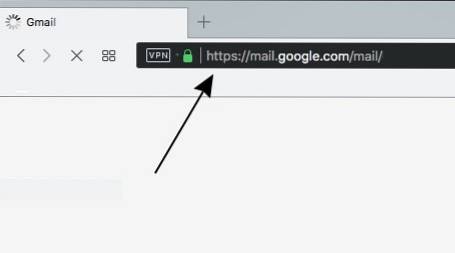
2. Når du har åpnet innboksen, klikk på profilbildet ditt øverst til høyre for å se alle de påloggede kontoene dine og den som for øyeblikket er standard i rullegardinmenyen.
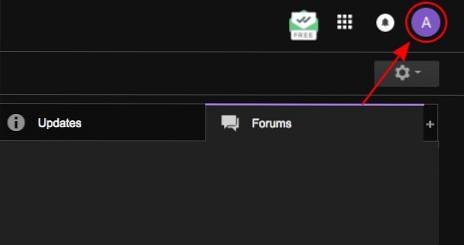
3. Fra rullegardinmenyen, klikk på 'logg ut' -knappen for å logge ut av ikke bare standard, men alle tilknyttede kontoer samtidig. Dette trinnet er det mest nødvendige for å endre standard Gmail-kontoen. Som du kan se i det vedlagte skjermbildet, er standard e-post-ID for tiden [email protected].
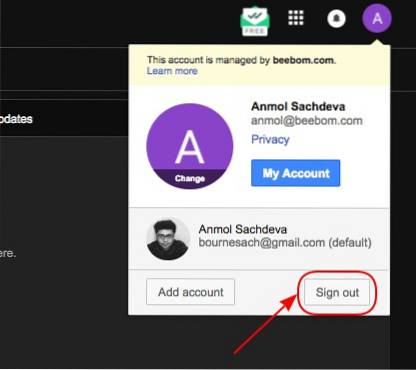
4. Du blir nå overført til "Velg konto" -vinduet siden du var logget på med mer enn en Gmail-konto. Her må du klikk på e-postadressen du nå vil angi som standard og skriv inn passordloggen i Gmail-kontoen din.
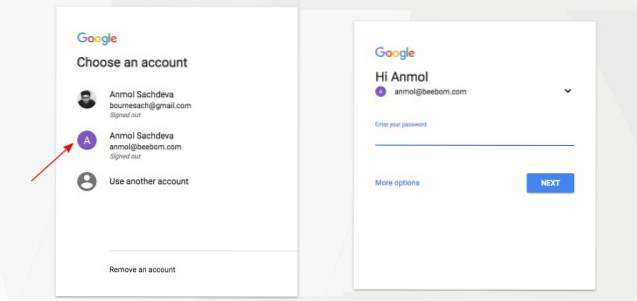
5. Denne e-postadressen er nå din standard Gmail-konto og kan bekreftes ved å logge på en annen konto. Alle dine tilknyttede applikasjoner og tjenester, for eksempel YouTube, Kalender og Drive, vil standard være dataene fra denne e-post-ID-en. Som vist på skjermbildet som er vedlagt, har standard Gmail-kontoen endret seg til [email protected].
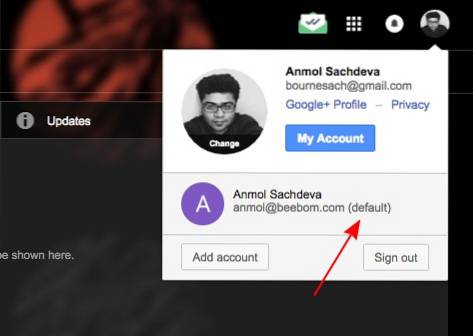
6. Du kan legge til en annen Gmail-konto i nettleseren din ved å trykke på "Legg til konto" -knappen fra rullegardinmenyen og se en (standard) tag ved siden av e-postadressen du først ble brukt til å logge på.
SE OGSÅ: 12 kule Gmail-triks du ikke visste om
Med muligheten til å bytte standardkontoer, trenger du ikke lenger å bekymre deg for å logge på en annen Gmail-konto i en egen nettleser for å få tilgang til visse funksjoner. Multi-påloggingsfunksjonen har forenklet prosessen til en viss grad, men du kan ganske enkelt logge av og endre standardkontoen ved å følge trinnene beskrevet ovenfor for å fullføre oppgaven. Gi oss beskjed hvis dette var et nyttig triks du planlegger å vedta i kommentarene nedenfor.
 Gadgetshowto
Gadgetshowto



